Windows 11 -lentokonetila Kuinka ottaa käyttöön ja irrottaa, miksi sitä tarvitaan, mahdolliset ongelmat
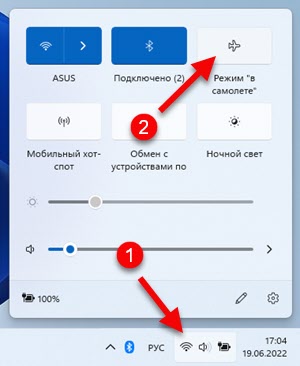
- 3161
- 894
- Steven Hermann
Lentokonetila Windows 11: ssä: Kuinka ottaa käyttöön ja irrottaa miksi sitä tarvitaan, mahdolliset ongelmat
Windows 11: n "lentokone" -tila mahdollistaa erittäin nopeasti ja yksinkertaisesti irrottaa kaikki langattomat yhteydet. Kytkemällä tilaa lentokoneessa (eli lentotila) sammutetaan paitsi Bluetoothin ja Wi-Fi: n, myös NFC: n, GPS: n ja matkapuhelinverkon, jos tällaiset langattomat tekniikat ovat kannettavassa tietokoneessa. Kaikki tämä toimii hyvin yksinkertaisesti: ne kytkettiin päälle tämän tilan - Windows 11 sammutti kaikki langattomat yhteydet, sammutti tilan tason - langattomat yhteydet kytkettynä päälle ja toimivat.
Missä ja miksi se voi olla hyödyllinen? No, ensinnäkin lennoilla. Niin, että lentokoneessa on painamalla samaa painiketta sammuttaaksesi Bluetoothin ja Wi-Fi: n ja muut yhteydet, ja sitten on myös helppo kytkeä ne päälle. Meidän on tehtävä tämä vai ei, emme saa selville tässä artikkelissa. Tämä toiminto voi olla hyödyllinen myös, kun haluamme säästää vähän kannettavan tietokoneen akkua, emmekä tarvitse Wi-Fi: tä ja Bluetoothia. Kytke vain tila lentokoneessa ja tallenna siten akun lataus. Totta, havaintojeni mukaan tästä toiminnosta on enemmän ongelmia kuin edut. Aikaisemmissa Windows -versioissa oli ongelmia, kun lentokoneen tila ei sammutettu. Ja vastaavasti langattomat liitokset eivät toimineet. Mielestäni Windows 11: ssä on samat ongelmat.
Kuinka nopeasti ottaa käyttöön ja sammuttaa tila -tilassa Windows 11: ssä?
Tätä varten sinun on napsautettava paneelin sopivaa painiketta pika -asetuksilla. Kuinka tehdä se:
- Napsauta TRIA: ssa Internet -yhteyskuvaketta. Napsauta sitten painiketta "Plane" -tilassa.
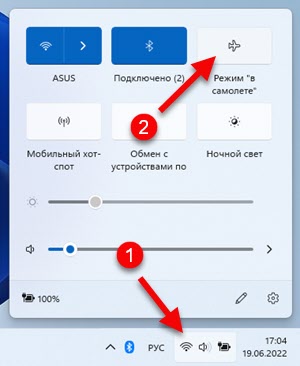 Tämä tila aktivoidaan, ja langattomat yhteydet irrotetaan. TRIA: ssa Internet -yhteyskuvakkeen sijasta ilmestyy kuvake,.
Tämä tila aktivoidaan, ja langattomat yhteydet irrotetaan. TRIA: ssa Internet -yhteyskuvakkeen sijasta ilmestyy kuvake,. - Irrota "lentokone" -tilan Windows 11: ssä painamalla painiketta uudelleen.
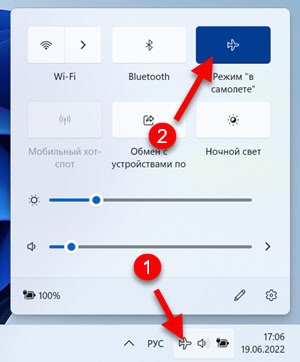 Kaikki langattomat yhteydet alkavat työskennellä.
Kaikki langattomat yhteydet alkavat työskennellä.
Mitä tehdä, jos painiketta ei ole "lentokone"?
Se on vain lisättävä. Mutta yleensä oletuksena se on jo läsnä paneelissa pika -asetuksilla. Teemme tämän:
- Avaa paneeli pika -asetuksilla ja napsauta lyijykynäpainiketta.

- Napsauta "Lisää" -painiketta ja valitse siellä olevassa "tilassa". Sulje ikkuna napsauttamalla "Ready" -painiketta.
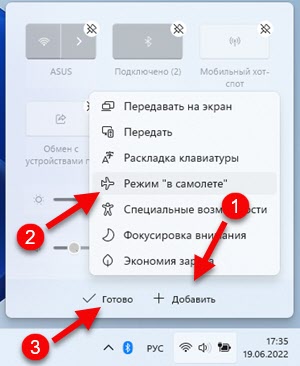
- Vastaava painike ilmestyy paneeliin, jossa on nopeat asetukset, jotta voit kytkeä ja poistaa lentotilan Windows 11: ssä.
"Lentokone" -tila Windows 11 -asetuksissa
Voit sammuttaa langattoman viestinnän Windows 11: ssä myös parametreissa arvioimalla tätä tilaa siellä. Se sijaitsee parametreina, osiossa "Verkko ja Internet".

Ja jos painat "tasoa" -tilaa itse pisteeseen, etkä v./Netto., sitten asetukset avautuvat. 
Totta, siellä ei ole erityisiä asetuksia. Voit poistaa vain erikseen Bluetoothin, Wi-Fi: n (langaton viestintä) jne. D.
Laitteistoavain lennonhallinta kannettavassa tietokoneessa
Nykyaikaisissa kannettavissa tietokoneissa (ei kuitenkaan kaikissa malleissa) näppäimistöllä on erillinen avain, joka vastaa lentotilasta ja pois päältä. Tähän avaimeen piirretään yleensä taso.

Useimmiten hän työskentelee samanaikaisesti FN -avaimen kanssa. Eli sinun on painettava näppäinten yhdistelmää. Minun tapauksessani tämä on FN + F7. Joskus kuljettajien ongelmien vuoksi (kun Windows 11: lle ei ole toimivaa ohjainta), tämä avain ei välttämättä toimi.
Konetila ei sammu ja ongelman ystävä Windows 11: ssä
Windows 11: ssä on edelleen hyvin vähän tietoa ja valituksia, mutta heidän kokemuksensa mukaan aiempien Windows -versioiden perusteella voin sanoa, että useimmiten ihmiset valittivat, etteivät he pystyneet sammuttamaan tilaa lentokoneessa ja että se on automaattisesti kytketty päälle. Tai liukusäädin (kytkin) ei vastaa, ei ole aktiivinen, sitä ei voida painostaa tai hän itse palaa ON: n sijaintiin.
Huomasin myös, että useimmissa tapauksissa ongelma ei ole itse lentotilassa, vaan Wi-Fi- tai Bluetooth-sovittimella. Laitteen lähettäjässä on joko ollenkaan, tai ne ovat, mutta älä toimi (virhe). Tämä tapahtuu useista syistä, mutta useimmiten siitä, että asentamalla Windows 11: n vanhentuneeseen kannettavaan tietokoneeseen, järjestelmä ei yksinkertaisesti voi valita toimiva ohjainta langattomalle sovittimelle, koska sitä ei yksinkertaisesti ole olemassa. Joko uusin kannettava tietokone, ja valmistaja ei ole vielä julkaissut toimivaa kuljettajaa. Tai vapautettu, mutta et asentanut sitä.
Jos haluat ensinnäkin Windows 11: n "lentokone" -tilan ongelmat, tarkista Wi-Fi-sovitin (jos ongelma liittyy Wi-Fi: hen). Kaikki tiedot ovat erillisessä artikkelissa: Wi-Fi Windows 11: Kuinka Wi-Fi-painiketta ei ole, Wi-Fi-painiketta ei ole asetuksia ja sovitinta "langaton verkko". Yritä myös tehdä päivitys tai palautus Wi-Fi-sovitinohjaimesta.
Jos sinulla on mielenkiintoista ja hyödyllistä tietoa tästä aiheesta tai Kaik -ratkaisusta, kerro meille niistä kommentteissa. Nämä tiedot ovat hyödyllisiä monille. Jos sinulla on jotain ongelmaa, kerro meille yksityiskohtaisesti. Kiinnitä kuvakaappaukset.
- « Kuinka yhdistää kaksi kuulokeparia yhteen iPhoneen ja jaa ääni? Yhteinen kuunteleminen musiikin kautta AirPodien ja rytmien kautta
- Internet Explorer Windows 11 ssä Kuinka asentaa ja suorittaa? »

